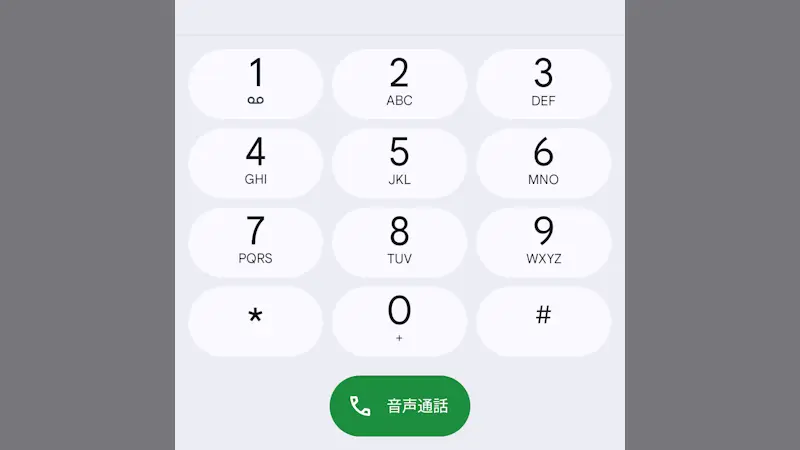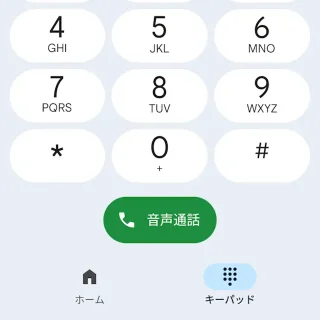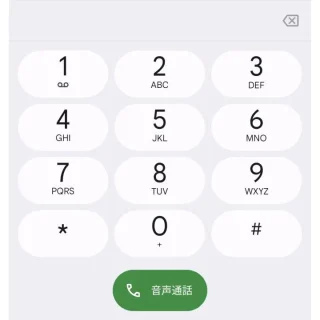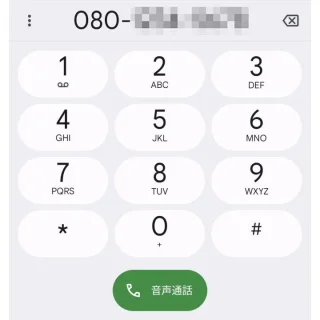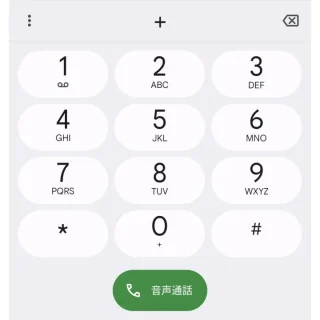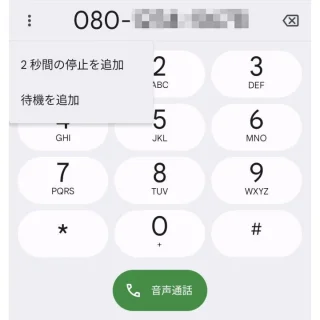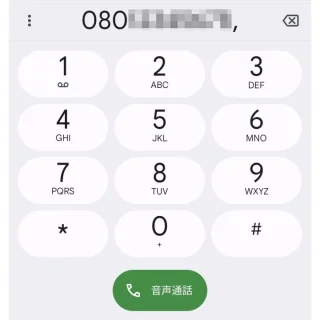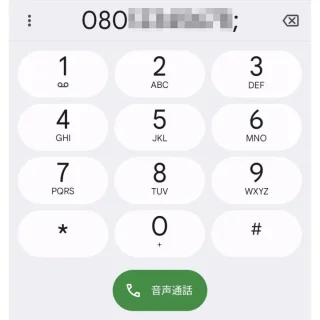Androidスマートフォンに登録した連絡先から相手を選ぶことに慣れると「電話番号を入力して電話をかける」と言うことをしなくなります。そのため、キーパッド(ダイヤルパッド)の使い方がわからず「どうやって使うのか?」と言った事があります。
キーパッド/ダイヤルパッドとは?
電話をかける際に電話番号を直接入力するために使う画面をキーパッドやダイヤルパッドと呼びます。番号を入力するだけであれば直感的で問題ないですが、+/,/;と言った記号を入力する際には戸惑うかもしれません。
従来型の携帯電話(いわゆるガラケー)であれば、備わっているボタンを押下することで簡単に電話をかけることができます。しかし、全面タッチパネルのスマートフォンは場面ごとに画面の表示が変わるために「電話をかける」と言った当たり前の事すら使い方に迷ってしまう場合があります。
特に携帯電話やスマートフォンなどでは「連絡先を登録する」と言ったことが可能であるために「キーパッドから電話番号を入力して電話をかける」と言った機会は少ないでしょう。
Androidスマートフォンは機種やバージョンによってプリインストールされているアプリが異なるため、今回はGoogle PixelシリーズのGoogle の電話アプリ – 発信者番号と迷惑電話対策アプリを例とします。
キーパッドを表示する手順
電話アプリよりキーパッドまたはキーパッドのアイコンをタップすると表示されます。
表示されたキーパッドから電話番号を入力し音声通話をタップします。
ごく当たり前の操作ですが、電話アプリを起動した際にキーパッドが表示されないので操作に悩む人が多いようです。
記号を入力するには?
電話番号は数字によって構成されていますが、一部に記号が用いられることがあります。キーパッドに表示されている#や*は問題ないですが、それ以外の+や,に;なども入力することができます。
+(プラス・加算)
多くの機種ではキーパッドの0を長押しすることで入力できますが、そのほかに「2度押し」したり、そもそも+キーが備わっている場合もあります。
,(カンマ)
電話番号を入力し︙>2秒間の停止を追加をタップすると,(カンマ)が入力されます。
;(セミコロン)
電話番号を入力し︙>待機をタップすると;(セミコロン)が入力されます。
記号を入力するやり方は以上です。
ちなみに電話番号の区切り文字として-(ハイフン)や()(カッコ)が使われることが多いですが、これらの記号は自動的に入力されることはあっても手動での入力はできません(入力する必要もない)。
また、各キーに表示されているアルファベットを入力することはできません。